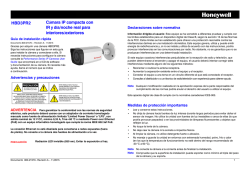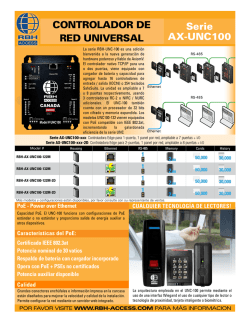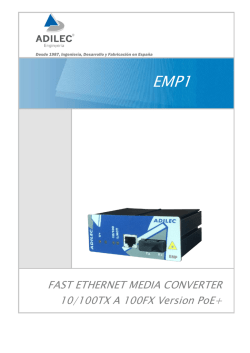Guía rápida
FE8391-V Fisheye Network Camera Quick Installation Guide P/N:625028801G Rev.: 1.1 All specifications are subject to change without notice. Copyright c 2015 VIVOTEK INC. All rights reserved. VIVOTEK Europe Randstad 22-133, 1316BW Almere, The Netherlands T: +31(0)36-5298-434 E: [email protected] English 繁中 Dansk Indonesia 簡中 日本語 Français Español Deutsch Português 360° Surround View • 10M IR • PoE Italiano Türkçe Polski Русский Česky Svenska Dutch Advertencia antes de la instalación Apague la cámara de red si aparece humo o algún olor no habitual. Consulte el manual del usuario para ver la temperatura de funcionamiento. No coloque la cámara de red sobre superficies que no sean firmes. No toque la cámara de red si hubiera tormentas. No inserte ningún objeto en la cámara de red, como agujas. No deje caer la cámara de red. 1 Compruebe el contenido del embalaje FE8391-V Placa de montaje / Destornillador Adhesivo de alineación Tornillos / Deshumidificador / Cinta de doble lado / Conexión hermética de goma / arandela de goma Para la placa de montaje Para la base de la cámara Guía rápida de instalación CD de software 510000210G Cables I/O y de la fuente de alimentación (Se vende por separado en USA & Canada) ES - 46 2 Descripción física Vista interior Cabezal de pines (J7) Arandela de resorte (A) Contactos para unidades IR (B) Cabezal de pines (J6) Conexión RJ45 10/100 Ethernet i Alinee (B) a (A) cuando fije la carcasa superior Botón Reset LEDs del Status Ranura de la tarjeta MicroSD/SDHC/SDXC ES - 47 Español Objetivo Vista exterior Cubierta de la Cúpula con protección IP66 antivandalismo Micrófono integrado Luces IR escondidas tras el panel IMPORTANTE: Anote la dirección MAC antes de instalar la cámara. 3 083236 Instalación del hardware En primer lugar, utilice el destornillador suministrado para aflojar los cuatro tornillos y separe la carcasa domo de la base de la cámara. A continuación, siga los pasos siguientes para instalar la cámara a la pared o al techo. Tornillos antimanipulación Remueva los bloqueadores y rotee los cables por las aberturas. Tapón de goma para los cables IO y de la fuente de alimentación Conector hermético de goma para el cable RJ45 Ethernet ES - 48 Conexión del cable Ethernet RJ45 Dimensión del cable RJ45 (unidad: mm) Calibre recomendado del cable: (0.51 cm) Conexión hermética de goma 1 Pasos de ensamblaje 1. Taladre un orificio en la toma de la zona hermética de goma e introduzca el cable Ethernet a través de la apertura. 2.Deshágase de parte de la funda del cable Ethernet. Español 2 3 o: Tira blanca/naranja O: Naranja Entero g: Tira blanca/verde B: Azul Entero b: Tira blanca/azul G: Verde Entero br: Tira blanca/marrón BR: Marrón Entero o O g B b G br BR 3.Necesitará una tenaza engarzadora para fijar los cables Ethernet al conector. Cuando lo haya realizado, conecte el cable a la conexión RJ45 Ethernet de la cámara. 1 2 3 4 5 6 7 8 4. Alimente el cable Ethernet a través de la parte inferior de la cámara y a través del hoyo. Fije el sello de goma para impermeabilización. 4 1 2 Conexión del cable de alimentación CA 1. Añada la arandela de goma suministrada en el cable tal y como se muestra en la ilustración. 2.Introduzca el cable desde la parte inferior de la cámara y fíjelo para hacerlo impermeable. NOTA: Conecte los cables IO y de la fuente de alimentación si su interruptor no admite PoE. ES - 49 Montaje en la pared / techo sin la placa de montaja (Seleccione este tipo de montaje si desea introducir los cables desde la parte inferior de la cámara) 1. Fije la pegatina de alineamiento suministrada para la base de la cámara en la pared/techo. 2.Utilizando los tres círculos de la pegatina, taladre tres orificios pilotos en el techo. A continuación, introduzca con un martillo los tres tacos de plástico suministrado en los orificios. 3.Taladre un orifício para el cableado en la pared / techo e introduzca los cables por el mismo. 4.Conecte el cable Ethernet en la conexión. 5.Conecte dos conectores con cabeza de clavija blanca a los conectores J6 y J7. 6.Asegure la base de la cámara a la pared / techo con los tres tornillos suministrados. 7. Encontrará una bolsa de gel de sílice fijada en la cubierta de la domo. Sustituta el gel de sílice incluido en la cámara por el que viene dentro de dicha bolsa. 8.Fije la carcasa superior. 9.Asegure los cuatro tornillos con el destornillador suministrado. Asegúrese de que todas las partes de la cámara han sido instaladas correctamente. 1 6 2 3 8 7 Cabezal de pines (J7) 5 4 Cabezal de pines (J6) NOTA: Coloque adecuadamente todos los cables para evitar que se pongan en medio cuando se fije la carcasa superior. ES - 50 9 Montaje en la pared / techo con la placa de montaje (Seleccione este tipo de montaje si desea introducir los cables por el lateral) 2 1 Español 1. Fije la pegatina de alineamiento suministrada para la placa de montaje suministrada en la pared / techo. 2. Utilizando los tres círculos de la pegatina, taladre tres orificios pilotos en el techo. A continuación, introduzca con un martillo los tres tacos de plástico suministrado en los orificios. 3. Coloque e introduzca los cables a través del lateral de la placa de montaje. 4. Asegure la placa de montaje a la pared / techo con los tres tornillos suministrados. 5. Conecte el cable Ethernet en la conexión. 6. Conecte las dos cabezas blancas a los conectores J6 y J7. 7. Fije la base de la cámara a la placa de montaje y gírela en el sentido contrario a las agujas del reloj como se muestra en la ilustración 7-1. Asegure el tornillo suministrado para fija la base de la cámara. (ilustración 7-2) 8. Encontrará una bolsa de gel de sílice fijada en la cubierta de la domo. Sustituta el gel de sílice incluido en la cámara por el que viene dentro de dicha bolsa. 9. Fije la carcasa superior. 10.Asegure los cuatro tornillos con el destornillador suministrado. Asegúrese de que todas las partes de la cámara han sido instaladas correctamente. 3 4 7 8 10 9 ES - 51 Utilice los orificios diagonales de la placa de montaje, marcados como A, B o C, para instalar la cámara en una caja de empalme estándar de pulgadas. 4 Implementación de la red Conexión general (sin PoE) 1. Conecte el cable Ethernet RJ45 al interruptor. 2. Conecte el cable de alimentación desde la cámara de red a una toma de alimentación. 3. Si dispone de dispositivos externos, como sensores y alarmas, realice la conexión desde el bloque de terminales de E/S generales. POWER COLLISION 1 2 3 4 5 LINK RECEIVE PARTITION 1 3 +3V3 DO D1 GND + 3V3: Alimentación, 3.3V CC DO: Salida digital D I: Entrada digital GND: Tierra 2 Bloque de terminales de E/S generales Toma para el cable de alimentación (negra) Entrada de micrófono (rosa) Salida de audio (verde) IMPORTANTE: 1. Cuando las luces IR están encendidas por la noche, el consumo energético total es de 23W. 2. Si prefiere la alimentación DC, ésta debería cumplir con: O/P:12VDC, 2A min.,L.P.S. por IEC 60950-1. ES - 52 Power over Ethernet (PoE) Si se utiliza un conmutador con capacidad para PoE La cámara es compatible con PoE, lo que permite la transmisión de alimentación y datos a través de un único cable de Ethernet. Consulte la siguiente ilustración para conectar la cámara a un conmutador con capacidad para PoE mediante un cable de Ethernet. IMPORTANTE: Cuando las luces IR están encendidas por la noche, el consumo energético toal es de 23W. Necesita una PSE 802.3 a PoE, es decir, un interruptor PoE. NOTA: Español 1. Este equipo solo debe ser conectado a redes PoE sin cableado a otras plantas. 2.Para la entrada PoE, utilice sólo I.T.E. listado en el UL con la salida PoE. POWER COLLISION 1 2 3 4 5 LINK RECEIVE PARTITION Conmutador PoE Si se utiliza un conmutador no PoE Utilice un inyector de alimentación PoE (opcional) para conectar la cámara con el conmutador no PoE. Inyector de alimentación PoE (opcional) Conmutador no PoE ES - 53 5 Asignación de la dirección IP 1. Ejecute el “Asistente de instalación 2” en el directorio Software Utility del CD de software. 2. El programa realizará un análisis de su entorno de red. Una vez analizada la red, haga clic en el botón “Siguiente” para continuar el programa. 3. El programa buscará los receptores de vídeo, los servidores de vídeo o las cámaras de red de VIVOTEK situados en la misma red local. 4. Tras una breve búsqueda, aparecerá la ventana del instalador principal. Haga doble clic sobre la dirección MAC que coincida con la que está impresa en la etiqueta de la cámara o con el número de seria impreso en la etiqueta del paquete para abrir una sesión de gestión de la navegación con la cámara de red. 6 Listo para su uso 1. Una sesión de navegación con la cámara de red debería aparecer como se muestra a continuación. 2. Debería visualizar el vídeo en directo proveniente de su cámara. También puede instalar el software de grabación de 32 canales que viene en el CD del software si realiza un despliegue de múltiples cámaras. Para más información sobre los detalles de la instalación, consulte los documentos relacionados. 1P Recupere vídeo en directo mediante exploradores web o software de grabación. NOTA: Si encontrar problemas con la visualización de exhibición al vivo o con el control de plugin de pantalla, intente quitar los plugins que pueden haber sido instalados en cu ordenador. Remueva la siguiente carpeta: C:\Program Files (x86)\Camera Stream Controller del Fujo de la Cámara. ES - 54 What Is Covered : This warranty covers any hardware defects in materials or workmanship, with the exceptions stated below. How Long Coverage Lasts: This warranty lasts fo r THIRTY-SIX MONTHS from the date of purchase by the original end-user customer. What Is Not Covered : This warranty does not cover cosmetic damage or any other damage or defect caused by abuse, misuse, neglect, use in violation of instructions, repair by an unauthorized third part y, or an act of God. Also, if serial numbers have been altered, defaced, or removed. Furthe r, consequential and incidental damages are not recoverable under this warranty. What VIVOTEK Will Do: VIVOTEK will, in our sole discretion, repair or replace any product that proves to be defective in material or workmanship. Any repair or replaced part of the product will receive a THREE-MONTH warranty extension. How To Get Service: Contact our authorized distributors in your region. Please check our website (www .vivotek.com) for the information of an authorized distributor near you. Your Rights: SOME S TATES DO NO T ALLOW EXCLUSION OR LIMIT ATION OF CONSEQUENTIA L OR INCIDEN TAL DAMAGES, SO THE ABOVE EXCL USION OR LIMI TATION MA Y NOT APPLY TO YOU. THIS W ARRANT Y GIVES YOU SPECIFIC LEGAL RIGHTS, AND YOU MAY ALSO HAVE OTHER RIGHTS WHICH VARY FROM STATE TO STATE. VIVOTEK INC. 6F, No. 192, Lien-Cheng Rd., Chung-Ho, Taipei County, Taiwan. www.vivotek.com 1. Proof of the date of purchase is required. In the event you can not render such document, warranty will commence from the date of manufacture. 2. Cosmetic damage will only be covered by this warranty if such damage has been existed at the time of purchase. AR - 168 Dome FE8391-V Fixed Network Camera Quick Installation Guide P/N:625028801G Rev.: 1.1 All specifications are subject to change without notice. Copyright c 2015 VIVOTEK INC. All rights reserved. VIVOTEK Europe Randstad 22-133, 1316BW Almere, The Netherlands T: +31(0)36-5298-434 E: [email protected] English 繁中 Dansk Indonesia 簡中 日本語 Français Español Deutsch Português Italiano 9MP • 360° Surround View • 10M IR • PoE Türkçe Polski Русский Česky Svenska Dutch
© Copyright 2026